Novell Filr Quick Start til mobilapp
|
|
|
- Jesper Lindholm
- 8 år siden
- Visninger:
Transkript
1 Novell Filr Quick Start til mobilapp September 2013 Novell Quick Start Novell Filr giver dig nem adgang til alle dine filer og mapper via skrivebordet, browseren eller en mobilenhed. Derudover kan du fremme samarbejdet ved at dele filer og mapper med andre. Du kan finde mere generelle oplysninger om Novell Filr under Om Novell Filr i Brugervejledning til Filr-webprogrammet ( bookinfo.html). I denne Quick Start fokuseres der på, hvordan du bruger Filr via din mobilenhed. Ud over at åbne Filr via en mobilenhed kan du også åbne Filr på følgende måder: via en webbrowser på din arbejdsstation, som beskrevet i Brugervejledning til Filr-webprogrammet ( via en computer, som det beskrives i Filr Desktop til Windows Quick Start ( og Filr Desktop til Mac Quick Start ( documentation/novell-filr1/filr1_qs_desktopmac/data/filr1_qs_desktop.html) Du kan få adgang til Novell Filr via din ios- eller Android-mobilenhed. Bemærk, at adgang til Filr-webstedet via appen kan deaktiveres af din Filr-administrator. Hvis du ikke kan få adgang til Filr via appen, skal du kontakte din Filr-administrator. Understøttede mobilenheder Novell Filr -appen understøttes på følgende mobilenheder: ios-telefoner og -tablets til ios 5.x eller nyere (den indbyggede app kan downloades gratis fra Apple App Store) Android-telefoner og tablets til Android 2.3 eller nyere (den indbyggede app kan downloades gratis fra Google Play App Store og Amazon Appstore til Android) BlackBerry PlayBook og Z10 (det oprindelige program er tilgængeligt i BlackBerry World-appbutikken) I dette dokument er trinnene for BlackBerry de samme som for Android-enheder Introduktion Installation af appen på side 1 Opret forbindelse til Filr-webstedet på side 1 Ændring af konfigurationsindstillingerne for Filrwebstedet på side 2 INSTALLATION AF APPEN Download Filr-mobilappen fra enten Apple App Store, Google Play (tidligere Android Market) eller Amazon Appstore. Søg efter Filr for at finde appen. Når du har downloadet Android-appen, skal du installere den manuelt. OPRET FORBINDELSE TIL FILR-WEBSTEDET Når du forsøger at konfigurere appen for første gang, skal du kun angive oplysninger for ét Filr-websted. Når du har gennemført den første konfiguration som beskrevet i denne sektion, oprettes der automatisk forbindelse, når du starter Filr-appen, og du godkendes automatisk til Filr-serveren (hvis Filr-administratoren har gjort det muligt for dig at gemme din adgangskode). 1 Start Filr-mobilappen på din ios- eller Android-enhed. 2 Acceptér licensaftalen til Filr. (kun Android-enheder). 3 Angiv følgende oplysninger på logonsiden: Bruger-id: Angiv det logonnavn, du bruger til at logge på Filr-webstedet. Adgangskode: Angiv den adgangskode, du bruger til at logge på Filr-webstedet.
2 Server: Angiv URL'en til Filr-webstedet. Eksempel: Din server skal være konfigureret med en sikker HTTP-forbindelse (HTTPS), for at der kan oprettes forbindelse til den via en mobilenhed. Gem adgangskode: Vælg denne indstilling, hvis du vil have, at din adgangskode skal gemmes sikkert på enheden, så du automatisk logges på Filr-webstedet, når du starter appen. Denne indstilling er måske deaktiveret af Filradministratoren. 4 Tryk på Log på. Startsiden vises. Startsiden vises. Søgning i appen Når du udfører en søgning i Novell Filr, søger Filr i følgende indhold: Mappenavne. Filnavne og filindhold. Kommentarer til filer. Netmapper. Der søges som standard i filnavne. Der søges muligvis i filindhold, afhængigt af de konfigurationsindstillinger Filr-administratoren har angivet. ÆNDRING AF KONFIGURATIONSINDSTILLINGERNE FOR FILR-WEBSTEDET Hvis du vil ændre konfigurationsindstillingerne for Filrwebstedet, når du allerede har konfigureret det i Filr-appen, skal du logge ud af appen og derefter logge på igen med andre konfigurationsindstillinger. Du kan f.eks. ændre dit brugernavn, din adgangskode og server-url'en. Du kan finde oplysninger om, hvordan du logger af, under Aflogning på side 10. Navigering til startsiden for appen Uanset hvor du befinder dig i Filr-appen, kan du nemt navigere til startsiden. I offlinetilstand søges der ikke i filindhold i downloadede filer i sektionen Downloads. Der søges i filnavne, kommentarer og forfatter. Novell Filr-appen giver dig mulighed for at søge efter elementer i enten en bestemt mappe eller på hele webstedet. Søgning i en mappe på side 2 Global søgning på side 3 SØGNING I EN MAPPE 1 Naviger til den mappe, du vil søge i. 2 ios-enheder: Tryk i feltet Søg. Android-enheder: Tryk på ikonet Søg mappenavnet. 3 Vælg en af følgende søgeindstillinger: ud for Aktuel mappe: Søger kun i filer i den aktuelle mappe. Der søges ikke i undermapper. 2
3 Inkluder undermapper: Søger i filer i den aktuelle mappe og i evt. undermapper. 4 Begynd at skrive de ord eller vendinger, du vil søge efter. Søgeresultaterne vises, mens du skriver. Filr understøtter adskillige jokertegn og operatorer, som du kan bruge til at afgrænse din søgning. Du kan finde flere oplysninger under Understøttede jokertegn og operatorer for søgning i Brugervejledning til Novell Filr webprogrammet. Når du søger i sektionen Downloads, er det kun jokertegn med operatorerne * og?, der kan bruges. Sådan får du adgang til Mine filer fra din mobilenhed: GLOBAL SØGNING Med en global søgning søges der i alt på Filr-webstedet, som du har adgang til. Sådan udfører du en global søgning på mobilenheden: 2 Tryk på Søg. 3 Begynd at skrive de ord eller vendinger, du vil søge efter, i feltet Søg. Søgeresultaterne vises, mens du skriver. Filr understøtter adskillige jokertegn og operatorer, som du kan bruge til at afgrænse din søgning. Du kan finde flere oplysninger under Understøttede jokertegn og operatorer for søgning i Brugervejledning til Novell Filr webprogrammet. Du kan finde flere oplysninger om, hvordan du søger via Filr-webprogrammet, under Søgning efter oplysninger i Brugervejledning til Novell Filr webprogrammet. Adgang til personlige filer (Mine filer) Alle dine personlige filer gemmes på én bestemt lokation. Personlige filer (Mine filer) omfatter filer, du uploader til Filrwebstedet og andre personlige filer, som er knyttet til dit hjemmebibliotek på en virksomhedsserver. 2 Tryk på Mine filer. 3 Tryk på en enkelt fil for at få den vist i HTML-format. Du kan finde oplysninger om, hvordan du åbner filen i et andet program, under Redigering eller visning af en fil i et eksternt program på side 7. Du kan finde flere oplysninger om, hvordan du får adgang til Mine filer via Filr-webprogrammet, under Adgang til dine private filer (Mine filer) i Brugervejledning til Novell Filr webprogrammet. Adgang til delte filer og mapper Filer og mapper, du har delt med andre, gemmes på én bestemt lokation. Filer og mapper, andre har delt med dig, gemmes på en anden lokation. Sådan får du vist filer og mappe, som er blevet delt med dig: 3
4 2 Tryk Delt med mig. Elementer, der er blevet delt med dig, vises i den rækkefølge, de blev delt, hvor den nyeste vises først. Oplysninger, der er specifikke for delingen, f.eks. hvem der delte elementet, hvornår det blev delt og evt. noter, der er knyttet til delingen, vises under det delte element. 3 Tryk på en enkelt fil for at få den vist i HTML-format. Du kan finde oplysninger om, hvordan du åbner filen i et andet program, under Redigering eller visning af en fil i et eksternt program på side 7. Sådan får du vist filer og mapper, du har delt: 2 Tryk på Delt af mig. 3 Tryk på en enkelt fil for at få den vist i HTML-format. Du kan finde oplysninger om, hvordan du åbner filen i et andet program, under Redigering eller visning af en fil i et eksternt program på side 7. Du kan finde oplysninger om, hvordan du får adgang til dine delte filer og mapper via Filr-webprogrammet, under Adgang til delte filer og mapper i Brugervejledning til Novell Filr webprogrammet. Adgang til filer og mapper i virksomhedens filsystem (netmapper) Netmapper er mapper og filer i virksomhedens filsystem. Filr giver dig problemfri adgang til disse filer, uanset hvor de er placeret. Virksomhedens filsystem omfatter: Et tilknyttet drev En fjernserver De virksomhedsfiler, du har adgang til, angives af Filradministratoren. Filer i netmapper kan være komplet indekseret, og der kan måske søges i dem Filr-webstedet, afhængigt af de konfigurationsindstillinger Filr-administratoren har foretaget. Filr-administratoren kan fjerne adgangen til netmapper via Filr-mobilappen. Hvis du ikke har adgang til filer i netmapper, som du normalt har adgang til, har administratoren deaktiveret denne funktionalitet. 4
5 Sådan får du adgang til netmapper på din mobilenhed: 2 Tryk på Netmapper. Du kan finde oplysninger om, hvordan du får adgang til netmapper via Filr-webprogrammet, under Adgang til filer og mapper i virksomhedens filsystem (netmapper) i Brugervejledning til Novell Filr webprogrammet. Deling af filer og mapper BEMÆRK: Denne funktionalitet kræver en Filr server samt versionen af mobilapperne. Hvis du ikke kan dele filer og mapper fra Filr-mobilappen, skal du kontakt Filr-administratoren. Du kan dele filer og mapper direkte fra Filr-mobilappen. 1 Naviger til den fil eller mappe, du vil dele. 2 Tryk på detaljepilen ud for fil- eller mappenavnet (ved ios skal du trykke på ; ved Android skal du trykke på ). 3 Tryk på Del. Dialogboksen Del vises. 4 Tryk i feltet Tilføj en bruger, gruppe eller . 5 Gå i gang med at skrive navnet på den bruger eller gruppe, du vil dele med, og tryk derefter på navnet, når det vises på rullelisten eller Skriv den fulde adresse på den eksterne bruger, du vil dele med, og tryk derefter på adressen, når den vises på rullelisten. TIP: Hvis du planlægger at dele med flere brugere, og du vil tildele alle brugere de samme adgangsrettigheder, skal du angive adgangsrettighederne for den første bruger, du vil dele med (som beskrevet i Trin 7), og derefter dele med flere brugere (som beskrevet i Trin 4 og Trin 5). Hver ekstra bruger, du deler med, arver adgangsrettighederne for den bruger, der senest blev føjet til listen Delt med. 6 (Valgfrit) Gentag Trin 4 og Trin 5 for at dele med flere brugere. 7 (Obligatorisk) Sådan ændrer du adgangsindstillinger for en enkelt bruger: 7a I afsnittet Delt med skal du trykke på den bruger, du vil ændre adgangsindstillingerne for. 7b Vælg mellem følgende adgangsindstillinger, når du vil redigere: Adgang: Tildel adgangsrettighederne Læser, Editor eller Bidragsyder. (Bidragsyder gælder kun for mapper). Udløber: Angiv, hvornår delingen skal udløbe. Du kan konfigurere, at delingen skal udløbe enten efter et bestemt antal dage (hver dag anses for at være en 24 timers periode fra det tidspunkt, hvor du angiver udløbet) eller på en bestemt dag (rettighederne udløber ved starten af den dag, du vælger). Interne brugere: Tillad delingsmodtagere at dele elementet igen med interne brugere. Eksterne brugere: Tillad delingsmodtagere at dele elementet igen med eksterne brugere. Offentligt: Tillad delingsmodtagere at dele elementet igen offentligt. Note: Inkluder en personlig note til delingsmodtagerne. Det er kun delingsmodtagere, der kan læse noten. 7c (Kun telefoner) Tryk på Del for at vende tilbage til afsnittet Delt med. 8 (Obligatorisk) Sådan ændrer du adgangsindstillinger for flere brugere samtidigt: 8a ios-enheder: Tryk på Rediger (findes over afsnittet Delt med), og vælg derefter de brugere, du vil ændre adgangsindstillingerne for. Tryk på Definer deling på telefoner. Android-enheder: Tryk længe (tryk og hold nede) på hver enkelt bruger, som du vil vælge. Tryk på Rediger på telefoner. 8b Vælg mellem følgende adgangsindstillinger, når du vil redigere: 5
6 BEMÆRK: De adgangsindstillinger, som ikke defineres, bevarer eventuelle individuelle adgangsindstillinger, som findes for en given bruger. De adgangsindstillinger, som defineres, ændres for hver af de valgte brugere. Adgang: Tildel adgangsrettighederne Læser, Editor eller Bidragsyder. (Bidragsyder gælder kun for mapper). Udløber: Angiv en dato for, hvornår delingen skal udløbe. Interne brugere: Tillad delingsmodtagere at dele elementet igen med interne brugere. Eksterne brugere: Tillad delingsmodtagere at dele elementet igen med eksterne brugere. Offentligt: Tillad delingsmodtagere at dele elementet igen offentligt. Note: Inkluder en personlig note til delingsmodtagerne. Det er kun delingsmodtagere, der kan læse noten. 8c Tryk på Udført for at vende tilbage til afsnittet Delt med. eller Visning af nyheder Filr-appen giver dig mulighed for at se nye filer, der er blevet føjet til Filr-webstedet. Filer, der er blevet tilføjet, ændret eller kommenteret på for nylig, vises. 2 Tryk på Nyheder. De filer, du har adgang til, som er blevet tilføjet, ændret eller kommenteret på, vises. Du kan filtrere listen ved at trykke på en kategori, f.eks. Mine filer, Delt med mig, Delt af mig og Netmapper. 3 Tryk på en enkelt fil for at få den vist i HTML-format. Du kan finde oplysninger om, hvordan du åbner filen i et andet program, under Redigering eller visning af en fil i et eksternt program på side 7. Du kan finde oplysninger om, hvordan du får vist nyheder via Filr-webprogrammet, under Søgning efter nyheder i Brugervejledning til Novell Filr webprogrammet. Tryk på på Android-telefoner. Visning af seneste filer 6 9 (Valgfrit) Tryk på ikonet Offentliggør for at gøre elementet offentligt tilgængeligt. I afsnittet Delt med skal du trykke på brugeren Alle brugere, som lige blev tilføjet, og derefter angive indstillingerne for styring af adgang for offentligheden. 10 (Valgfrit) Tryk på Notifikation, og vælg derefter blandt følgende notifikationsindstillinger: Ingen: Send ikke notifikationer. Alle modtagere: Alle modtagere på brugerlisten får meddelelsen. Kun modtagere, der er tilføjet for nylig: Det er kun modtagere, du føjer til brugerlisten, der får meddelelsen. Nye og ændrede modtagere: Det er kun modtagere, der deler de rettigheder, du redigerer, samt nye modtagere, der modtager notifikationer. 11 ios-enheder: Tryk på Gem for at gemme delingsindstillingerne. Android-enheder: Tryk på ikonet Bekræft gemme delingsindstillingerne. for at På startsiden vises de filer, du har fået vist eller ændret for nylig, i kronologisk rækkefølge. Filerne vises. I kolonnen Mine filer vises de filer, du har fået vist eller ændret for nylig. I kolonnen Delt med mig vises de filer, du har fået vist eller ændret for nylig. I kolonnen Netmapper vises de filer, du har fået vist eller ændret for nylig. 2 På en telefon: Tryk på ordene (ikke ikonet) Mine filer, Delt med mig eller Netmapper, afhængigt af det område hvor du vil se de seneste filer. De seneste filer for det pågældende område vises. På en tablet: De seneste filer vises på samme tid i kolonnerne Mine filer, Delt med mig eller Netmapper på startsiden. BEMÆRK: Hvis du får vist filer via Nyheder eller fra en global søgning, og filerne ikke er blevet cachelagret, vises disse filer ikke på listen over seneste filer. 3 Tryk på en enkelt fil for at få den vist i HTML-format. Du kan finde oplysninger om, hvordan du åbner filen i et andet program, under Redigering eller visning af en fil i et eksternt program på side 7.
7 Visning af kommentarer til en fil 1 Naviger til og få vist den fil, du vil se kommentarerne til din mobilenhed. 2 ipad og Android-enheder: Når du får vist filen, skal du trykke på ikonet Kommentar. iphone: Når du får vist filen, skal du trykke på ikonet Handlinger og derefter trykke på Vis kommentarer. Kommentering af en fil 1 Naviger til og få vist den fil, du vil kommentere din mobilenhed. 2 ipad og Android-enheder: Når du får vist filen, skal du trykke på ikonet Kommentar. iphone: Når du får vist filen, skal du trykke på ikonet Handlinger og derefter trykke på Vis kommentarer. 3 Tryk på ikonet Plus for at tilføje en ny kommentar. eller Hvis du vil svare på en eksisterende kommentar, skal du trykke på ikonet Svar ud for den kommentar, du vil svare på. 4 Angiv din kommentar, og tryk derefter på Tilføj/Send. Du kan finde oplysninger om, hvordan du kommenterer på en fil via Filr-webprogrammet, under Kommentering på en fil i Brugervejledning til Novell Filr webprogrammet. Redigering eller visning af en fil i et eksternt program Du kan åbne filer andre programmer end Filr. Du vil måske gøre dette af en af følgende årsager: Hvis du vil redigere filen. Du kan åbne filen i et andet program, redigere den og derefter gemme den i Filr igen. På ios-enheder kan du f.eks. få vist et.doc-dokument i Filr og åbne det i appen Pages. Alle tredjepartsapps skal downloades separat. Hvis filtypen ikke kan vises i Filr-appen. De fleste filtyper understøttes i Filr-appen. De filtyper, der ikke understøttes, kan åbnes i et andet program. Hvis Filr-administratoren har afvist download af filer til mobilenheder, kan du ikke redigere eller få vist en fil i et eksternt program, som beskrevet i denne sektion. Sådan åbnes en fil i et andet program end Filr: 1 Naviger til den fil, du vil åbne i et eksternt program. 2 Tryk på ikonet Handlinger, tryk på Åbn i (kun på iphone), og tryk derefter på navnet på det program, du vil bruge til at åbne filen. Filr er registreret med Åbn i-teknologien til import og eksport af alle filtyper. Der kan også være valgt understøttede filtyper for andre programmer. 3 (Valgfrit) Rediger filen, og gem den derefter på Filrwebstedet, som beskrevet i Upload af en fil på side 8. eller På Android-enheder: Rediger filen i det eksterne program, gem filen, og luk derefter appen, eller brug knappen Tilbage til at navigere tilbage til Filr-appen. Filr spørger dig, om du vil uploade ændringerne. Tryk på Upload, så uploades ændringerne. Lagring af en fil i appen Fotos (kun ios) Du kan gemme en fil direkte i appen Fotos på din iosenhed: 1 Naviger til og få vist den fil, du vil gemme i appen Fotos din mobilenhed. Filen skal være en billedfil, f.eks..jpg eller.png. 2 Tryk på ikonet Handlinger, og tryk derefter på Gem i fotoalbum. 3 (Betinget) Klik på OK, hvis du bliver bedt om at give Filr tilladelse til at få adgang til dit fotoalbum. Download af en fil Du kan downloade filer til din mobilenhed for at gøre dem tilgængelige, når du er offline. Kommentarer, der allerede er foretaget på downloadede filer, er også tilgængelige. Filr-administratoren kan afvise download af filer til mobilenheder fra Filr-mobilappen. Hvis du ikke kan downloade filer til mobilenheden, som beskrevet i denne sektion, eller hvis filer, du tidligere har downloadet ikke længere er tilgængelige, har administratoren deaktiveret denne funktionalitet. 1 Naviger til den fil, du vil downloade. 2 iphone: Når du får vist filen på din iphone, skal du trykke på ikonet Handlinger og derefter trykke på Føj til downloads. Hvis du vil fjerne filen fra dine downloads, skal du trykke på ikonet Handlinger og derefter trykke på Fjern fra downloads 7
8 ipad og Android-enheder: Hvis du får vist filen på ipad og Android-enheder, skal du trykke på ikonet Download. Hvis du vil fjerne filen fra dine downloads, skal du trykke på ikonet Fjern. Følgende ikoner angiver, at filen er blevet downloadet: Ikonet Download overlapper filikonet ud for filnavnet. Kun Wi-Fi: Når denne indstilling er aktiveret, foregår synkroniseringen kun, når mobilenheden har oprettet forbindelse til Wi-Fi. Når den er deaktiveret, bruges Wi-Fi til synkronisering, når det er tilgængeligt, og når Wi-Fi ikke er tilgængeligt, bruges data via mobiludbyderen. Synkroniser nu: Synkroniserer dine downloadede filer med det samme uden hensyn til indstillingen Kun Wi-Fi. Upload af en fil Du kan uploade filer til Filr-webstedet fra din mobilenhed. På ipad og Android-enheder ændres ikonet Download til ikonet Fjern. Du får adgang til dine downloadede filer ved at trykke på Downloads fra startskærmen. Sådan kan du se, hvor meget hukommelse dine downloadede filer forbruger på enheden: 1 Tryk, på 2 ios-enheder: Tryk på Indstillinger > Forbrug. I sektionen Downloadede filer vises forbruget af hukommelse for dine downloadede filer. Android-enheder: Tryk på Indstillinger. I sektionen Lager under Størrelse på aktuel download vises forbruget af hukommelse for dine downloadede filer. Synkronisering af downloadede filer Filr synkroniserer dine downloadede filer på din mobilenhed med filer på serveren i henhold til en plan, som Filradministratoren har angivet. Sådan ændres synkroniseringsindstillingerne, eller sådan synkroniseres filer med det samme: 1 Tryk, på Android skal du trykke på ), og tryk derefter på Indstillinger. 2 ios-enheder: Tryk på Generelt, og se derefter indstillingerne i sektionen Synkroniser downloads. Android-enheder: Se indstillingerne i sektionen Synkroniser downloads. Følgende indstillinger vises: Upload af filer fra et oprindeligt BlackBerry-program understøttes ikke. 1 Fra en anden app på mobilenheden kan du få vist den fil, du vil uploade til Filr. 2 ios-enheder: Tryk på ikonet Åbn i, og tryk derefter på ikonet Filr. Denne indstilling er ikke tilgængelig via appen Fotos på ios-enheder. Tryk i stedet på ikonet Plus fra startsiden i Filr-appen, vælg de filer, du vil uploade, og tryk derefter på Upload. (Hvis Filr ikke kan få adgang til fotos fra Fotos-appen, skal du kontrollere, at indstillingerne for beskyttelse af personlige oplysninger for Fotos-appen er konfigureret til at tildele adgang til Filr. I ios 6 skal du gå til Indstillinger > Personlige oplysninger > Fotos og derefter tildele adgang til Novell Filr. I ios 5 skal du gå til Indstillinger > Placeringstjenester og derefter tildele adgang til Novell Filr). BEMÆRK: Filr er registreret med Åbn i-teknologien til import og eksport af alle filtyper. Der kan også være valgt understøttede filtyper for andre programmer. Android-enheder: Tryk på Del, og tryk derefter på ikonet Filr. Filr-appen startes, og dialogboksen Upload fil vises. 3 (Valgfrit) Omdøb filen i feltet Filnavn. 4 Tryk på Upload for at gemme filen under standarddestinationen (Mine filer). eller Gør følgende, hvis du vil gemme filen under en anden destination på Filr-webstedet: ios-enheder: I sektionen Vælg en destination skal du trykke på enten Mine filer eller Netmapper, navigere til den mappe, du vil gemme filen i, og derefter trykke på Vælg > Upload. Android-enheder: Tryk på Gennemse, og tryk derefter på rullelisten med lokationer for enten at vælge Mine filer eller Netmapper. Tryk på den mappe, du vil gemme filen i, og tryk derefter på Vælg > Upload. 8
9 Oprettelse af en mappe Du kan oprette en ny mappe fra din mobilenhed. 1 Naviger til den mappe, hvor du vil oprette en ny mappe. 2 Tryk på detaljepilen ud for det mappenavn, hvor du vil oprette en ny mappe (ved ios skal du trykke på ; ved 3 (Obligatorisk) Ved ios skal du trykke på Handlinger. 4 Tryk på Ny mappe. 5 Skriv navnet for den nye mappe, og tryk derefter på Gem/OK. Omdøbning af en fil eller mappe Du kan omdøbe en fil eller mappe fra din mobilenhed. 1 Naviger til den fil eller mappe, du vil omdøbe. 2 Tryk på detaljepilen ud for det fil- eller mappenavn, du vil omdøbe (ved ios skal du trykke på ; ved Android skal du trykke på ). 3 (Obligatorisk) Ved ios skal du trykke på Handlinger. 4 Tryk på Omdøb. 5 Skriv det nye navn, og tryk derefter på Gem > Omdøbning. Sletning af en fil eller mappe Du kan slette en fil eller mappe fra din mobilenhed. 1 Naviger til den fil eller mappe, du vil slette. 2 Tryk på detaljepilen ud for den fil eller mappe, du vil slette (ved ios skal du trykke på ; ved Android skal du trykke på ). 3 (Obligatorisk) Ved ios skal du trykke på Handlinger. 4 Tryk på Slet. 5 Tryk på Ja for at bekræfte sletningen. Visning af fildetaljer Du kan få vist vigtige detaljer om filer på din mobilenhed. 1 Naviger til den fil, du vil have vist detaljer om. 2 Tryk på detaljepilen (ved ios skal du trykke på ; ved Android skal du trykke på ) ud for filnavnet. Følgende detaljer vises: Filnavn: Filens navn. Filsti: Stien til filen. Størrelse: Filens størrelse. Oprettet af: Den bruger, der oprettede filen. Oprettet: Den dato, filen blev oprettet. Ændret af: Den bruger, der sidst ændrede filen. Sidst ændret: Den dato, filen sidst blev ændret. Note: En note, der er knyttet til delingen, fra den bruger, der delte filen. (Vises kun for delte filer i området Delt med mig.) Downloadet: Angiver, om filen er blevet downloadet og er tilgængelig offline. Visning af mappedetaljer Du kan få vist vigtige detaljer om mapper på din mobilenhed: 1 Naviger til den mappe, du vil have vist detaljer om. 2 Tryk på detaljepilen (ved ios skal du trykke på ; ved Android skal du trykke på ) ud for mappenavnet. Følgende detaljer vises: Mappenavn: Navnet på mappen. Mappesti: Stien til mappen. Oprettet af: Den bruger, der oprettede mappen. Oprettet: Den dato, mappen blev oprettet. Ændret af: Den bruger, der sidst ændrede mappen. Sidst ændret: Den dato, mappen sidst blev ændret. Note: En note, der er knyttet til delingen, fra den bruger, der delte mappen. (Vises kun for delte mapper i området Delt med mig.) Administration af cachelagrede filer Hvis du ikke kan se opdateret indhold i Filr-appen, eller hvis du oplever lignende problemer, skal du måske rydde Filrcachen. Du kan også få vist mængden af data, som dine cachelagrede filer bruger. Du kan desuden angive en maksimal størrelse for cachelagrede filer. Rydning af cachen på side 9 Angivelse af en maksimal størrelse for cachelagrede filer på side 10 RYDNING AF CACHEN 2 ios-enheder: Tryk på Indstillinger > Forbrug > Ryd cache. 9
10 Android-enheder: Tryk på Indstillinger. I sektionen Lager skal du trykke på Ryd cachelagrede filer. Mængden af data, som cachelagrede elementer bruger, vises også i sektionen Cachelagrede filer (ios) og sektionen Aktuelle cachelagrede filer (Android). ANGIVELSE AF EN MAKSIMAL STØRRELSE FOR CACHELAGREDE FILER Du kan angive en maksimal størrelse, så der ikke cachelagres noget over den maksimale størrelse. 2 ios-enheder: Tryk på Indstillinger > Forbrug, og tryk derefter på Maksimal cachestørrelse. Android-enheder: Tryk på Indstillinger. I sektionen Lager skal du trykke på Maksimal cachestørrelse. 3 Tryk på det tal, der repræsenterer den maksimale filstørrelse, du vil cachelagre. Aflogning 2 iphone: Tryk på ikonet Bruger. ipad og Android-enheder: Tryk på dit linkede brugernavn i øverste højre hjørne af siden 3 Tryk på Log af. Sikkerhedshensyn Når du åbner Filr på din mobilenhed, er det vigtigt, at dine følsomme dokumenter er sikre. Filr giver sikker adgang til filer fra din mobilenhed. Men hvis Filr-administratoren har givet dig tilladelse til at downloade filer til din mobilenhed, skal du kontrollere, at enheden er konfigureret til at kryptere filer. Standardsikkerhedsindstillinger på side 10 Kryptering af downloadede filer på side 10 STANDARDSIKKERHEDSINDSTILLINGER Når du åbner Novell Filr på din mobilenhed, har du glæde af den samme sikkerhed, som når du åbner Filr på din arbejdsstation. Sikkerhedsfunktionerne omfatter: Sikker adgang via SSL (Secure Sockets Layer) Alle tidligere angivne indstillinger for styring af adgang KRYPTERING AF DOWNLOADEDE FILER Filr-administratoren kan give dig tilladelse til at downloade filer på din mobilenhed og give dig tilladelse til at åbne filer i programmer fra tredjepart. Hvis Filr-administratoren har givet dig disse tilladelser, skal du kontrollere, at mobilenheden er konfigureret til at kryptere filer: Kryptering af downloadede filer på ios-enheder på side 10 Kryptering af downloadede filer på Android-enheder på side 10 Kryptering af downloadede filer på ios-enheder BEMÆRK: Denne funktionalitet er kun tilgængelig på enheder, der indeholder hardwarekryptering, herunder iphone 3GS og nyere, ipad (alle modeller) og ipod Touch 3. generation og nyere. Du skal aktivere en adgangskode for at konfigurere din ios-enhed til at kryptere filer: 1 Slå adgangskodekryptering til ved at trykke på Indstillinger > Generelt > Adgangskodelås. 2 Følg prompterne for at oprette en adgangskode. 3 Når du har angivet adgangskoden, skal du rulle til bunden af skærmen og kontrollere, at teksten Databeskyttelse er aktiveret er synlig. Kryptering af downloadede filer på Android-enheder BEMÆRK: Denne funktion er kun tilgængelig på Android 4 og nyere. Trinene kan variere afhængigt af enheden. Du skal konfigurere datakryptering for at konfigurere Android-enheden til at kryptere filer: 1 Tryk på Indstillinger > Systemsikkerhed. 2 Tryk på Datakryptering, og følg derefter prompterne på skærmen for at konfigurere datakryptering for enheden og SD-kortet (SD-kortet er der, hvor downloadede filer placeres). Funktioner, der ikke er tilgængelige i mobilappen Filr-mobilappen giver dig mulighed for at få adgang til vigtige filer, uanset hvor du er. Det er dog ikke alle Filrfunktioner, der er tilgængelige i mobilappen. Du kan f.eks. ikke kopiere eller flytte filer inde fra mobilappen. Åbn Filr i en webbrowser på din arbejdsstation for at få adgang til alle funktionerne. Juridisk meddelelse: Copyright 2013 Novell, Inc. Alle rettigheder forbeholdes. Ingen dele af denne udgivelse må reproduceres, fotokopieres, gemmes i et registreringssystem eller videregives uden udgivers udtrykkelige skriftlige tilladelse. Novell-varemærkerne er anført på listen med Novell-varemærker og -servicemærker ( trademarks/tmlist.html). Alle tredjepartsvaremærker ejes af deres respektive ejere. 10
Quick Start til appen Novell Filr Mobile
 Quick Start til appen Novell Filr Mobile Februar 2016 Understøttede mobilenheder Novell Filr-appen understøttes på følgende mobilenheder: ios-telefoner og -tablets med ios 8 eller nyere Den tilhørende
Quick Start til appen Novell Filr Mobile Februar 2016 Understøttede mobilenheder Novell Filr-appen understøttes på følgende mobilenheder: ios-telefoner og -tablets med ios 8 eller nyere Den tilhørende
Novell Vibe Quick Start til mobilenheder
 Novell Vibe Quick Start til mobilenheder Marts 2015 Introduktion Din Vibe-administrator kan deaktivere mobiladgang til Novell Vibe-webstedet. Hvis du ikke har adgang til Vibemobilgrænsefladen som beskrevet
Novell Vibe Quick Start til mobilenheder Marts 2015 Introduktion Din Vibe-administrator kan deaktivere mobiladgang til Novell Vibe-webstedet. Hvis du ikke har adgang til Vibemobilgrænsefladen som beskrevet
Novell Filr 1.1 Quick Start til mobilapp
 Novell Filr 1.1 Quick Start til mobilapp Juli 2014 Novell Quick Start Novell Filr giver dig nem adgang til alle dine filer og mapper via skrivebordet, browseren eller en mobilenhed. Derudover kan du fremme
Novell Filr 1.1 Quick Start til mobilapp Juli 2014 Novell Quick Start Novell Filr giver dig nem adgang til alle dine filer og mapper via skrivebordet, browseren eller en mobilenhed. Derudover kan du fremme
Quick Start til Novell Filr 2.0 Desktop-programmet til Mac
 Quick Start til Novell Filr 2.0 Desktop-programmet til Mac Februar 2016 Quick Start Novell Filr giver dig nem adgang til alle dine filer og mapper via skrivebordet, browseren eller en mobilenhed. Derudover
Quick Start til Novell Filr 2.0 Desktop-programmet til Mac Februar 2016 Quick Start Novell Filr giver dig nem adgang til alle dine filer og mapper via skrivebordet, browseren eller en mobilenhed. Derudover
Quick Start til Novell Filr 1.2-desktopprogrammet til Windows
 Quick Start til Novell Filr 1.2-desktopprogrammet til Windows April 2015 Quick Start Novell Filr giver dig nem adgang til alle dine filer og mapper fra skrivebordet, browseren eller en mobilenhed. Derudover
Quick Start til Novell Filr 1.2-desktopprogrammet til Windows April 2015 Quick Start Novell Filr giver dig nem adgang til alle dine filer og mapper fra skrivebordet, browseren eller en mobilenhed. Derudover
Novell Filr 1.2 Quick Start til mobilapp
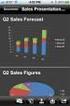 Novell Filr 1.2 Quick Start til mobilapp April 2015 Quick Start Novell Filr giver dig nem adgang til alle dine filer og mapper via skrivebordet, browseren eller en mobilenhed. Derudover kan du fremme samarbejdet
Novell Filr 1.2 Quick Start til mobilapp April 2015 Quick Start Novell Filr giver dig nem adgang til alle dine filer og mapper via skrivebordet, browseren eller en mobilenhed. Derudover kan du fremme samarbejdet
Filr 2.0 Brugervejledning til Web-programmet. Februar 2016
 Filr 2.0 Brugervejledning til Web-programmet Februar 2016 Juridiske bemærkninger Oplysninger om juridiske bemærkninger, varemærker, ansvarsfraskrivelser, garantier, eksportrestriktioner og andre restriktioner,
Filr 2.0 Brugervejledning til Web-programmet Februar 2016 Juridiske bemærkninger Oplysninger om juridiske bemærkninger, varemærker, ansvarsfraskrivelser, garantier, eksportrestriktioner og andre restriktioner,
Introduktiontil Micro Focus Filr Mobile-appen
 Introduktiontil Micro Focus Filr Mobile-appen Juni 2018 Quick Start Med Micro Focus Filr har du nem adgang til alle dine filer og mapper fra en desktop, en browser eller en mobilenhed. Derudover kan du
Introduktiontil Micro Focus Filr Mobile-appen Juni 2018 Quick Start Med Micro Focus Filr har du nem adgang til alle dine filer og mapper fra en desktop, en browser eller en mobilenhed. Derudover kan du
Novell Vibe 4.0. Marts 2015. Hurtig start. Start af Novell Vibe. Lære Novell Vibe-grænsefladen og funktionerne at kende
 Novell Vibe 4.0 Marts 2015 Hurtig start Når du begynder at bruge Novell Vibe, kan det være en god idé at starte med at konfigurere dit personlige arbejdsområde og oprette et teamarbejdsområde. Dette dokument
Novell Vibe 4.0 Marts 2015 Hurtig start Når du begynder at bruge Novell Vibe, kan det være en god idé at starte med at konfigurere dit personlige arbejdsområde og oprette et teamarbejdsområde. Dette dokument
Quick Start til programmet Novell Filr 2.0 Web
 Quick Start til programmet Novell Filr 2.0 Web Februar 2016 Quick Start Dette dokument hjælper dig med at lære Novell Filr at kende og hjælper dig med at forstå nogle af de vigtigste begreber og opgaver.
Quick Start til programmet Novell Filr 2.0 Web Februar 2016 Quick Start Dette dokument hjælper dig med at lære Novell Filr at kende og hjælper dig med at forstå nogle af de vigtigste begreber og opgaver.
Hjælp til Micro Focus Vibe Mobil
 Hjælp til Micro Focus Vibe Mobil September 2016 Introduktion Din Vibe-administrator kan deaktivere mobiladgang til Micro Focus Vibe-webstedet. Hvis du ikke har adgang til Vibemobilgrænsefladen som beskrevet
Hjælp til Micro Focus Vibe Mobil September 2016 Introduktion Din Vibe-administrator kan deaktivere mobiladgang til Micro Focus Vibe-webstedet. Hvis du ikke har adgang til Vibemobilgrænsefladen som beskrevet
Følgende versioner af Windows-operativsystemet understøtter Novell Filr Desktop-programmet:
 Readme-fil til Novell Filr Desktopprogrammet April 2015 1 Produktoversigt I Novell Filr Desktop-programmet kan du synkronisere dine Novell Filr-filer med filsystemet på din computer og derefter ændre filerne
Readme-fil til Novell Filr Desktopprogrammet April 2015 1 Produktoversigt I Novell Filr Desktop-programmet kan du synkronisere dine Novell Filr-filer med filsystemet på din computer og derefter ændre filerne
Introduktion til Micro Focus Vibe Desktop til Windows
 Introduktion til Micro Focus Vibe Desktop til Windows September 2018 Introduktion Du kan synkronisere dine Micro Focus Vibe-filer til din computer og derefter ændre filerne uden at have direkte adgang
Introduktion til Micro Focus Vibe Desktop til Windows September 2018 Introduktion Du kan synkronisere dine Micro Focus Vibe-filer til din computer og derefter ændre filerne uden at have direkte adgang
1 Nyheder i Filr 2.0 Desktop-programmet
 Produktbemærkninger til Filr 2.0 Desktop-programmet Februar 2016 I Filr 2.0 Desktop-programmet introduceres funktionen Filer efter behov, der giver en samlet eller virtuel visning af alle filer på Filr-serveren
Produktbemærkninger til Filr 2.0 Desktop-programmet Februar 2016 I Filr 2.0 Desktop-programmet introduceres funktionen Filer efter behov, der giver en samlet eller virtuel visning af alle filer på Filr-serveren
Brugervejledning til webprogrammet
 www.novell.com/documentation Brugervejledning til webprogrammet Filr 1.2 April 2015 Juridisk meddelelse Novell, Inc. giver ikke nogen erklæring eller garanti, hvad angår indhold eller brug af denne dokumentation,
www.novell.com/documentation Brugervejledning til webprogrammet Filr 1.2 April 2015 Juridisk meddelelse Novell, Inc. giver ikke nogen erklæring eller garanti, hvad angår indhold eller brug af denne dokumentation,
Kvikstart til Novell Messenger 3.0.1 til mobilenheder
 Kvikstart til Novell Messenger 3.0.1 til mobilenheder Maj 2015 Novell Messenger 3.0.1 og senere er tilgængelig til din understøttede ios-, Android- BlackBerry-mobilenhed. Da du kan være logget på Messenger
Kvikstart til Novell Messenger 3.0.1 til mobilenheder Maj 2015 Novell Messenger 3.0.1 og senere er tilgængelig til din understøttede ios-, Android- BlackBerry-mobilenhed. Da du kan være logget på Messenger
Novell Vibe 3.4. Novell. 1. juli 2013. Hurtig start. Start af Novell Vibe. Lære Novell Vibe-grænsefladen og funktionerne at kende
 Novell Vibe 3.4 1. juli 2013 Novell Hurtig start Når du begynder at bruge Novell Vibe, kan det være en god idé at starte med at konfigurere dit personlige arbejdsområde og oprette et teamarbejdsområde.
Novell Vibe 3.4 1. juli 2013 Novell Hurtig start Når du begynder at bruge Novell Vibe, kan det være en god idé at starte med at konfigurere dit personlige arbejdsområde og oprette et teamarbejdsområde.
Dynamicweb Exchange Opsætning
 Brugervejledning Dynamicweb Exchange Opsætning OUTLOOK 2003 Document ID: UG-4008 Version: 1.30 2006.07.04 Dansk UG-4008 - Dynamicweb Exchange Opsætning, Outlook 2003 JURIDISK MEDDELELSE Copyright 2005-2006
Brugervejledning Dynamicweb Exchange Opsætning OUTLOOK 2003 Document ID: UG-4008 Version: 1.30 2006.07.04 Dansk UG-4008 - Dynamicweb Exchange Opsætning, Outlook 2003 JURIDISK MEDDELELSE Copyright 2005-2006
Konfigurere arbejds- eller skolemailkonti, der bruger Office 365
 Konfigurere arbejds- eller skolemailkonti, der bruger Office 365 Bruge Outlook til Android-appen BEMÆRK Outlook til Android kræver en enhed, der kører Android 4.0 eller nyere. Appens tilgængelighed varierer,
Konfigurere arbejds- eller skolemailkonti, der bruger Office 365 Bruge Outlook til Android-appen BEMÆRK Outlook til Android kræver en enhed, der kører Android 4.0 eller nyere. Appens tilgængelighed varierer,
portal.microsoftonline.com
 Office Online og OneDrive Office Online er et supplement til Officepakken, som du har liggende på computeren. Office Online ligger i skyen og åbnes i din webbrowser på adressen: portal.microsoftonline.com
Office Online og OneDrive Office Online er et supplement til Officepakken, som du har liggende på computeren. Office Online ligger i skyen og åbnes i din webbrowser på adressen: portal.microsoftonline.com
Google Chrome side 1 af13
 Google Chrome side 1 af13 Indholdsfortegnelse: Download Google Chrome... Side 2 Overblik... Side 3 Angiv startside... Side 7 Søg direkte i adresselinjen... Side 8 Bogmærker sider... Side 8 Bogmærkeadministratoren...
Google Chrome side 1 af13 Indholdsfortegnelse: Download Google Chrome... Side 2 Overblik... Side 3 Angiv startside... Side 7 Søg direkte i adresselinjen... Side 8 Bogmærker sider... Side 8 Bogmærkeadministratoren...
Novell Teaming 2.1. Novell. 19. januar 2010. Hurtig start. Starte Novell Teaming. Lære Novell Teaming-brugergrænsefladen og funktionerne at kende
 Novell Teaming 2.1 19. januar 2010 Hurtig start Novell Når du begynder at bruge Novell Teaming, kan det være en god idé at starte med at konfigurere dit personlige arbejdsområde og oprette et teamarbejdsområde.
Novell Teaming 2.1 19. januar 2010 Hurtig start Novell Når du begynder at bruge Novell Teaming, kan det være en god idé at starte med at konfigurere dit personlige arbejdsområde og oprette et teamarbejdsområde.
Quick Start til Novell Filr desktopprogrammet til Windows
 Quick Start til Novell Filr 1.0.2-desktopprogrammet til Windows Februar 2014 Novell Quick Start Novell Filr giver dig nem adgang til alle dine filer og mapper fra skrivebordet, browseren en mobilenhed.
Quick Start til Novell Filr 1.0.2-desktopprogrammet til Windows Februar 2014 Novell Quick Start Novell Filr giver dig nem adgang til alle dine filer og mapper fra skrivebordet, browseren en mobilenhed.
F2 Touch. Version 5.0
 F2 Touch Version 5.0 Indholdsfortegnelse Læsevejledning... 4 Introduktion til F2 Touch... 5 Kom i gang med F2 Touch... 6 Login... 6 Min indbakke... 7 Akt-, sags- og dokumentvisning i indbakken... 8 Aktsøgning...
F2 Touch Version 5.0 Indholdsfortegnelse Læsevejledning... 4 Introduktion til F2 Touch... 5 Kom i gang med F2 Touch... 6 Login... 6 Min indbakke... 7 Akt-, sags- og dokumentvisning i indbakken... 8 Aktsøgning...
Brug af Office 365 på din Android-telefon
 Brug af Office 365 på din Android-telefon Startvejledning Tjek mail Sæt din Android-telefon op til at sende og modtage mail fra din Office 365-konto. Tjek din kalender, uanset hvor du er Hav altid styr
Brug af Office 365 på din Android-telefon Startvejledning Tjek mail Sæt din Android-telefon op til at sende og modtage mail fra din Office 365-konto. Tjek din kalender, uanset hvor du er Hav altid styr
Sådan logger du ind... 2 Hvilke mapper kan du tilgå... 3 Visning af eksempel af en fil... 5 Sådan deler du en fil... 7 Se hvad du deler med andre...
 Sådan logger du ind... 2 Hvilke mapper kan du tilgå... 3 Visning af eksempel af en fil... 5 Sådan deler du en fil... 7 Se hvad du deler med andre... 9 Offline synkronisering... 11 Klienter til mobile enheder...
Sådan logger du ind... 2 Hvilke mapper kan du tilgå... 3 Visning af eksempel af en fil... 5 Sådan deler du en fil... 7 Se hvad du deler med andre... 9 Offline synkronisering... 11 Klienter til mobile enheder...
Filr 3.4 Vejledning til Desktop-program til Windows. Juni 2018
 Filr 3.4 Vejledning til Desktop-program til Windows Juni 2018 Juridisk meddelelse Du kan finde oplysninger om juridiske meddelelser, varemærker, ansvarsfraskrivelser, garantier, eksportrestriktioner og
Filr 3.4 Vejledning til Desktop-program til Windows Juni 2018 Juridisk meddelelse Du kan finde oplysninger om juridiske meddelelser, varemærker, ansvarsfraskrivelser, garantier, eksportrestriktioner og
Mobil Print/Scan vejledning til Brother iprint&scan
 Mobil Print/Scan vejledning til Brother iprint&scan Version G DAN Definitioner af bemærkninger Vi bruger følgende ikoner i hele brugsanvisningen: Bemærkninger fortæller, hvordan du skal reagere i en given
Mobil Print/Scan vejledning til Brother iprint&scan Version G DAN Definitioner af bemærkninger Vi bruger følgende ikoner i hele brugsanvisningen: Bemærkninger fortæller, hvordan du skal reagere i en given
Symantec Enterprise Vault
 Symantec Enterprise Vault Vejledning til brugere af Microsoft Outlook 2003/2007 10.0 Begrænset tilføjelsesprogram til Outlook Symantec Enterprise Vault: Vejledning til brugere af Microsoft Outlook 2003/2007
Symantec Enterprise Vault Vejledning til brugere af Microsoft Outlook 2003/2007 10.0 Begrænset tilføjelsesprogram til Outlook Symantec Enterprise Vault: Vejledning til brugere af Microsoft Outlook 2003/2007
Mobil Print/Scan vejledning til Brother iprint&scan
 Mobil Print/Scan vejledning til Brother iprint&scan Version I DAN Definitioner af bemærkninger Vi bruger følgende typografi til bemærkninger i hele brugsanvisningen: angiver driftsmiljøet, betingelser
Mobil Print/Scan vejledning til Brother iprint&scan Version I DAN Definitioner af bemærkninger Vi bruger følgende typografi til bemærkninger i hele brugsanvisningen: angiver driftsmiljøet, betingelser
Udbud.dk Brugervejledning til leverandører
 Udbud.dk Brugervejledning til leverandører Vejledning til at anvende Udbud.dk Januar 2014 Indholdsfortegnelse 1. INDLEDNING... 3 2. OVERORDNET OPBYGNING AF UDBUD.DK... 4 2.1 FORSIDE OG NAVIGATION... 4
Udbud.dk Brugervejledning til leverandører Vejledning til at anvende Udbud.dk Januar 2014 Indholdsfortegnelse 1. INDLEDNING... 3 2. OVERORDNET OPBYGNING AF UDBUD.DK... 4 2.1 FORSIDE OG NAVIGATION... 4
Dropbox - IOS. Filer i Dropbox mappen kan deles med andre eller tilgås fra nettet.
 Dropbox - IOS Dropbox er en lagerapplikation og service. Tjenesten giver brugerne mulighed for at gemme og synkronisere filer online og mellem computere. Dropbox har en cross-platform klient (IOS, Android,
Dropbox - IOS Dropbox er en lagerapplikation og service. Tjenesten giver brugerne mulighed for at gemme og synkronisere filer online og mellem computere. Dropbox har en cross-platform klient (IOS, Android,
Guide til Epson Connect NPD DA
 NPD4945-00 DA Hvad er Epson Connect? Epson Connect tilbyder mobile tjenester, så du kan udskrive og scanne, uanset hvor du befinder dig. Du kan udskrive fotos og dokumenter med anvendelse af din smartphone,
NPD4945-00 DA Hvad er Epson Connect? Epson Connect tilbyder mobile tjenester, så du kan udskrive og scanne, uanset hvor du befinder dig. Du kan udskrive fotos og dokumenter med anvendelse af din smartphone,
Instagrammanual til frivillige i Mødrehjælpen
 15. marts 2016 Instagrammanual til frivillige i Mødrehjælpen Indhold 1. Hvad kan man anvende Instagram til?... 2 2. Sådan oprettes en profil på Instagram... 2 3. Valg af brugernavn... 2 4. Valg af profilnavn...
15. marts 2016 Instagrammanual til frivillige i Mødrehjælpen Indhold 1. Hvad kan man anvende Instagram til?... 2 2. Sådan oprettes en profil på Instagram... 2 3. Valg af brugernavn... 2 4. Valg af profilnavn...
Apotekets app Medicinhusker. Guide - version 2
 Apotekets app Medicinhusker Guide - version 2 1 Om Medicinhusker App en kan hentes gratis til iphone og ipad i App Store og til Android smartphones i Google Play Butik. Det kræver ikke internetforbindelse
Apotekets app Medicinhusker Guide - version 2 1 Om Medicinhusker App en kan hentes gratis til iphone og ipad i App Store og til Android smartphones i Google Play Butik. Det kræver ikke internetforbindelse
Outlook 2010 Exchange-opsætning
 Manuel på Exchange 2010 (mailcloud.dk) Indledning Beskrivelse Med denne vejledning har du mulighed for manuelt at opsætte din Exchange konto i Outlook. Der tages udgangspunkt i at du allerede har Outlook
Manuel på Exchange 2010 (mailcloud.dk) Indledning Beskrivelse Med denne vejledning har du mulighed for manuelt at opsætte din Exchange konto i Outlook. Der tages udgangspunkt i at du allerede har Outlook
Filr 3.2 Vejledning til desktopprogrammet til Mac. Juni 2017
 Filr 3.2 Vejledning til desktopprogrammet til Mac Juni 2017 Juridiske bemærkninger Oplysninger om juridiske bemærkninger, varemærker, ansvarsfraskrivelser, garantier, eksportrestriktioner og andre restriktioner,
Filr 3.2 Vejledning til desktopprogrammet til Mac Juni 2017 Juridiske bemærkninger Oplysninger om juridiske bemærkninger, varemærker, ansvarsfraskrivelser, garantier, eksportrestriktioner og andre restriktioner,
Kom godt i gang med OneDrive
 Kom godt i gang med OneDrive Office365 er en mulighed for lærere og elever at bruge en office-pakke på egne enheder - man kan downloade det til brug på pc - mac - tablets og smartphones, i alt op til 5
Kom godt i gang med OneDrive Office365 er en mulighed for lærere og elever at bruge en office-pakke på egne enheder - man kan downloade det til brug på pc - mac - tablets og smartphones, i alt op til 5
Symantec Enterprise Vault
 Symantec Enterprise Vault Vejledning til brugere af Microsoft Outlook 2010/2013 10.0 Komplet Outlook-tilføjelsesprogram Symantec Enterprise Vault: Vejledning til brugere af Microsoft Outlook 2010/2013
Symantec Enterprise Vault Vejledning til brugere af Microsoft Outlook 2010/2013 10.0 Komplet Outlook-tilføjelsesprogram Symantec Enterprise Vault: Vejledning til brugere af Microsoft Outlook 2010/2013
Din brugermanual NOKIA 6630 http://da.yourpdfguides.com/dref/822852
 Du kan læse anbefalingerne i brugervejledningen, den tekniske guide eller i installationsguiden. Du finder svarene til alle dine spørgsmål i i brugermanualen (information, specifikationer, sikkerhedsråd,
Du kan læse anbefalingerne i brugervejledningen, den tekniske guide eller i installationsguiden. Du finder svarene til alle dine spørgsmål i i brugermanualen (information, specifikationer, sikkerhedsråd,
GUIDE TIL CLOUD DRIVE
 GUIDE TIL CLOUD DRIVE Dette er en guide du kan anvende til nemt at komme effektivt i gang med at anvende Cloud Drive Indholdsfortegnelse 1. Tilgængelige Cloud Drive klienter 2. Guide til Windows klienten
GUIDE TIL CLOUD DRIVE Dette er en guide du kan anvende til nemt at komme effektivt i gang med at anvende Cloud Drive Indholdsfortegnelse 1. Tilgængelige Cloud Drive klienter 2. Guide til Windows klienten
WorkZone Mobile Onlinehjælp
 2014 WorkZone Mobile Onlinehjælp WorkZone Mobile2014 Indhold 1. Onlinehjælp til WorkZone Mobile 2014 3 2. Nyheder 4 3. Kom godt i gang 5 4. Log på og log af 6 5. Besvar en opgave 7 6. Arbejde offline 8
2014 WorkZone Mobile Onlinehjælp WorkZone Mobile2014 Indhold 1. Onlinehjælp til WorkZone Mobile 2014 3 2. Nyheder 4 3. Kom godt i gang 5 4. Log på og log af 6 5. Besvar en opgave 7 6. Arbejde offline 8
PSYKIATRIENS VIKARCENTER. MinTid. Quickguide. Version 7.0
 PSYKIATRIENS VIKARCENTER MinTid Quickguide Version 7.0 Psykiatriens Vikarcenter Vi glæder os til, at du kommer på MinTid. Systemet giver dig adgang til bedre planlægning, vagtbørsen og muligheden for at
PSYKIATRIENS VIKARCENTER MinTid Quickguide Version 7.0 Psykiatriens Vikarcenter Vi glæder os til, at du kommer på MinTid. Systemet giver dig adgang til bedre planlægning, vagtbørsen og muligheden for at
Mini brugermanual CMD 5.1
 Mini brugermanual CMD 5.1 Kom i gang For at tilgå CMD skal du åbne en web browser og indtaste URL en på dit CMD website i adressefeltet, hvorefter dialogboksen til log in vises. 1. Indtast dit brugernavn
Mini brugermanual CMD 5.1 Kom i gang For at tilgå CMD skal du åbne en web browser og indtaste URL en på dit CMD website i adressefeltet, hvorefter dialogboksen til log in vises. 1. Indtast dit brugernavn
GUIDE TIL CLOUD DRIVE
 GUIDE TIL CLOUD DRIVE Dette er en guide til, hvordan du effektivt kommer i gang med at bruge Cloud Drive Indholdsfortegnelse 1. Tilgængelige Cloud Drive-klienter 2. Guide til Windows-klienten 2.1. Installation
GUIDE TIL CLOUD DRIVE Dette er en guide til, hvordan du effektivt kommer i gang med at bruge Cloud Drive Indholdsfortegnelse 1. Tilgængelige Cloud Drive-klienter 2. Guide til Windows-klienten 2.1. Installation
Den digitale Underviser. Clouds. Dropbox
 Den digitale Underviser Clouds Dropbox Indhold Indhold... 1 Dropbox... 1 Installer Dropbox... 2 Åbn Dropbox fra egen computer... 2 Åbn Dropbox fra en anden computer... 3 Lagre filer i Dropbox (offline
Den digitale Underviser Clouds Dropbox Indhold Indhold... 1 Dropbox... 1 Installer Dropbox... 2 Åbn Dropbox fra egen computer... 2 Åbn Dropbox fra en anden computer... 3 Lagre filer i Dropbox (offline
Til brug med applikationer, der er kompatible med QR-kode-scanner/-aflæser
 Xerox QR-kode-app Startvejledning 702P03999 Til brug med applikationer, der er kompatible med QR-kode-scanner/-aflæser Brug QR (Quick Response)-kode-appen med følgende applikationer: QR-kodescanner/-aflæserapplikationer,
Xerox QR-kode-app Startvejledning 702P03999 Til brug med applikationer, der er kompatible med QR-kode-scanner/-aflæser Brug QR (Quick Response)-kode-appen med følgende applikationer: QR-kodescanner/-aflæserapplikationer,
Installation af ETF s cloudløsning for Privatpraktiserende ergoterapeuter
 Installation af ETF s cloudløsning for Privatpraktiserende ergoterapeuter For at starte opsætningen af produktet, downloades programmet ved at gå til nedstående link, og vælge under Privat praktiserende
Installation af ETF s cloudløsning for Privatpraktiserende ergoterapeuter For at starte opsætningen af produktet, downloades programmet ved at gå til nedstående link, og vælge under Privat praktiserende
Google Cloud Print vejledning
 Google Cloud Print vejledning Version 0 DAN Definitioner af bemærkninger Vi bruger følgende stil til bemærkninger gennem hele brugsanvisningen: Bemærkninger fortæller, hvordan du skal reagere i en given
Google Cloud Print vejledning Version 0 DAN Definitioner af bemærkninger Vi bruger følgende stil til bemærkninger gennem hele brugsanvisningen: Bemærkninger fortæller, hvordan du skal reagere i en given
Netkalenderen.dk. Vejledning. - til din private kalender på Internettet.
 Netkalenderen.dk Vejledning - til din private kalender på Internettet. bjornhart IT 02-03-2011 Forord... 3 Ved PC brug... 4 Overblik... 4 Knapper... 5 Planlæggeren... 6 Aftaler... 7 Opret Almindelige datoer...
Netkalenderen.dk Vejledning - til din private kalender på Internettet. bjornhart IT 02-03-2011 Forord... 3 Ved PC brug... 4 Overblik... 4 Knapper... 5 Planlæggeren... 6 Aftaler... 7 Opret Almindelige datoer...
PLANLÆG, SAMMENSÆT OG DEL UNDERVISNINGSMATERIALE. Fremtidens løsning til distribution af digitalt undervisningsmateriale
 PLANLÆG, SAMMENSÆT OG DEL UNDERVISNINGSMATERIALE Fremtidens løsning til distribution af digitalt undervisningsmateriale DE VIGTIGSTE SPØRGSMÅL INDEN VI STARTER HVAD ER ET FORLØB I MEEBOOK? Et forløb er
PLANLÆG, SAMMENSÆT OG DEL UNDERVISNINGSMATERIALE Fremtidens løsning til distribution af digitalt undervisningsmateriale DE VIGTIGSTE SPØRGSMÅL INDEN VI STARTER HVAD ER ET FORLØB I MEEBOOK? Et forløb er
MailMax / Web v4.1. Brugsvejledning til webmail. Copyright 2003 Gullestrup.net
 MailMax / Web v4.1 Copyright 2003 Gullestrup.net Log ind på webmailen Start med at gå ind på http://webmail.gullestrup.net i din browser. Indtast din Email-adresse samt Adgangskode, som hører til din konto.
MailMax / Web v4.1 Copyright 2003 Gullestrup.net Log ind på webmailen Start med at gå ind på http://webmail.gullestrup.net i din browser. Indtast din Email-adresse samt Adgangskode, som hører til din konto.
Brug af Office 365 på din iphone eller ipad
 Brug af Office 365 på din iphone eller ipad Startvejledning Se mail Konfigurer din iphone eller ipad til at sende og modtage e-mail fra dit Office 365-konto. Se din kalender, uanset hvor du er Du kan altid
Brug af Office 365 på din iphone eller ipad Startvejledning Se mail Konfigurer din iphone eller ipad til at sende og modtage e-mail fra dit Office 365-konto. Se din kalender, uanset hvor du er Du kan altid
Novell Teaming 2.0. Novell. 29. juli 2009. Hurtig start. Starte Novell Teaming. Lære Novell Teaming-brugergrænsefladen og funktionerne at kende
 Novell Teaming 2.0 29. juli 2009 Novell Hurtig start Når du begynder at bruge Novell Teaming, kan det være en god idé at starte med at konfigurere dit personlige arbejdsområde og oprette et teamarbejdsområde.
Novell Teaming 2.0 29. juli 2009 Novell Hurtig start Når du begynder at bruge Novell Teaming, kan det være en god idé at starte med at konfigurere dit personlige arbejdsområde og oprette et teamarbejdsområde.
PSYKIATRIENS VIKARCENTER. MinTid. Quickguide. Version 6.0
 PSYKIATRIENS VIKARCENTER MinTid Quickguide Version 6.0 Psykiatriens Vikarcenter Vi glæder os til at du kommer på Min Tid. Systemet giver dig adgang til bedre planlægning, vagtbørsen og muligheden for at
PSYKIATRIENS VIKARCENTER MinTid Quickguide Version 6.0 Psykiatriens Vikarcenter Vi glæder os til at du kommer på Min Tid. Systemet giver dig adgang til bedre planlægning, vagtbørsen og muligheden for at
Her kan man oprette et nyt slideshow ved at trykke på kassen med "Opret nyt slideshow". Dette fører en til "Rediger slideshow".
 Hjælp til Praksisskærm Redigering i Praksisskærm Redigeringsdelen består af 2 sider. Den ene side - "Oversigt over slideshows" indeholder oversigten over ens slideshows. Den anden - "Rediger slideshow"
Hjælp til Praksisskærm Redigering i Praksisskærm Redigeringsdelen består af 2 sider. Den ene side - "Oversigt over slideshows" indeholder oversigten over ens slideshows. Den anden - "Rediger slideshow"
Contents. WorkZone Process 2013
 2013 Onlinehjælp WorkZone Process 2013 Contents Onlinehjælp til WorkZone Process 2013 3 Dokumenthistorik 4 Nyheder 5 Sådan starter du processer 6 Start proces i Captia Web Client 7 Start proces på basis
2013 Onlinehjælp WorkZone Process 2013 Contents Onlinehjælp til WorkZone Process 2013 3 Dokumenthistorik 4 Nyheder 5 Sådan starter du processer 6 Start proces i Captia Web Client 7 Start proces på basis
MimioMobile Brugervejledning. mimio.com
 MimioMobile Brugervejledning mimio.com 2013 Mimio. Alle rettigheder forbeholdes. Revideret d. 03.09.2013. Ingen del af dette dokument eller softwaren må reproduceres eller transmitteres i nogen form eller
MimioMobile Brugervejledning mimio.com 2013 Mimio. Alle rettigheder forbeholdes. Revideret d. 03.09.2013. Ingen del af dette dokument eller softwaren må reproduceres eller transmitteres i nogen form eller
Google Apps til Office 365 til virksomheder
 Google Apps til Office 365 til virksomheder Skift nu Office 365 til virksomheder ser anderledes ud end Google Apps, så når du logger på, vil du få vist denne skærm for hjælpe dig med at komme i gang. Efter
Google Apps til Office 365 til virksomheder Skift nu Office 365 til virksomheder ser anderledes ud end Google Apps, så når du logger på, vil du få vist denne skærm for hjælpe dig med at komme i gang. Efter
Hvad er SkyDrive Pro og hvordan bruges det?
 Hvad er SkyDrive Pro og hvordan bruges det? Et SkyDrive Pro bibliotek kan anses som en brugers personlige drev i organisationens SharePoint Online (SPO) løsning. Når dokumenter gemmes på SkyDrive Pro er
Hvad er SkyDrive Pro og hvordan bruges det? Et SkyDrive Pro bibliotek kan anses som en brugers personlige drev i organisationens SharePoint Online (SPO) løsning. Når dokumenter gemmes på SkyDrive Pro er
Vejledning til Google Apps på Øregård Gymnasium
 Vejledning til Google Apps på Øregård Gymnasium Eksport af kontaktpersoner fra one.com... 2 Eksport af kontaktpersoner fra Outlook... 2 Eksport af kontaktpersoner fra Firebird eller andre... 2 Import af
Vejledning til Google Apps på Øregård Gymnasium Eksport af kontaktpersoner fra one.com... 2 Eksport af kontaktpersoner fra Outlook... 2 Eksport af kontaktpersoner fra Firebird eller andre... 2 Import af
Mobilbarn. Krav for MobilBarn. Apple-enheder kræver minimum ios 6.0 eller højere. Android-enheder kræver minimum Android 2.3 eller højere.
 Guide til mobilbarn Mobilbarn Krav for MobilBarn. Apple-enheder kræver minimum ios 6.0 eller højere. Android-enheder kræver minimum Android 2.3 eller højere. Internet forbindelse via Wifi/3G/LTE. For at
Guide til mobilbarn Mobilbarn Krav for MobilBarn. Apple-enheder kræver minimum ios 6.0 eller højere. Android-enheder kræver minimum Android 2.3 eller højere. Internet forbindelse via Wifi/3G/LTE. For at
Sikkerhed på Android. Der kan være forskelle i fremgangsmåden på de forskellige Android modeller.
 Sikkerhed på Android Der kan være forskelle i fremgangsmåden på de forskellige Android modeller. Opdatering af telefonen Det er vigtigt at holde telefonen opdateret med den nyeste software, da eventuelle
Sikkerhed på Android Der kan være forskelle i fremgangsmåden på de forskellige Android modeller. Opdatering af telefonen Det er vigtigt at holde telefonen opdateret med den nyeste software, da eventuelle
F-Secure Mobile Security for S60
 F-Secure Mobile Security for S60 1. Installation og aktivering Tidligere version Installation Du behøver ikke at fjerne den forrige version af F-Secure Mobile Anti-Virus. Kontroller indstillingerne for
F-Secure Mobile Security for S60 1. Installation og aktivering Tidligere version Installation Du behøver ikke at fjerne den forrige version af F-Secure Mobile Anti-Virus. Kontroller indstillingerne for
Manager. Doro Experience. til Doro PhoneEasy 740. Dansk
 Doro Experience til Doro PhoneEasy 740 Dansk Manager Indledning Brug Doro Experience Manager til at installere og håndtere applikationer på en Doro Experience ved hjælp af en webbrowser fra et hvilket
Doro Experience til Doro PhoneEasy 740 Dansk Manager Indledning Brug Doro Experience Manager til at installere og håndtere applikationer på en Doro Experience ved hjælp af en webbrowser fra et hvilket
Anklagemyndighedens Vidensbase
 Anklagemyndighedens Vidensbase Indhold 1 OM DENNE VEJLEDNING... 2 2 LOGIN... 3 3 SØGNINGER... 4 3.1 SØG EFTER DOKUMENTER... 4 3.2 NAVIGÉR DIG FREM... 5 3.3 KOMBINÉR SØGNING OG NAVIGATION... 6 3.4 VISNING
Anklagemyndighedens Vidensbase Indhold 1 OM DENNE VEJLEDNING... 2 2 LOGIN... 3 3 SØGNINGER... 4 3.1 SØG EFTER DOKUMENTER... 4 3.2 NAVIGÉR DIG FREM... 5 3.3 KOMBINÉR SØGNING OG NAVIGATION... 6 3.4 VISNING
Denne brugsanvisning gælder for følgende modeller:
 AirPrint vejledning Denne brugsanvisning gælder for følgende modeller: HL-340CW/350CDN/350CDW/370CDW/380CDW DCP-905CDW/900CDN/900CDW MFC-930CW/940CDN/9330CDW/9340CDW Version A DAN Definitioner af bemærkninger
AirPrint vejledning Denne brugsanvisning gælder for følgende modeller: HL-340CW/350CDN/350CDW/370CDW/380CDW DCP-905CDW/900CDN/900CDW MFC-930CW/940CDN/9330CDW/9340CDW Version A DAN Definitioner af bemærkninger
VEJLEDNING TIL FILR. University College Lillebælt. UCL benytter Filr, når der er behov for, på sikker vis, at dele digitale data internt og eksternt.
 VEJLEDNING TIL FILR UCL benytter Filr, når der er behov for, på sikker vis, at dele digitale data internt og eksternt. Denne vejledning: Forklarer dig hvad man bruger Filr til, på UCL Forklarer dig om
VEJLEDNING TIL FILR UCL benytter Filr, når der er behov for, på sikker vis, at dele digitale data internt og eksternt. Denne vejledning: Forklarer dig hvad man bruger Filr til, på UCL Forklarer dig om
Vejledning til brug af Y s Men s klubintranet administrator guide
 Vejledning til brug af Y s Men s klubintranet administrator guide Systemet tilbyder klubberne i Y s Men Danmark at have et sted hvor de kan dele filer f.eks. Word, pdf, billeder mv. mellem de medlemmer
Vejledning til brug af Y s Men s klubintranet administrator guide Systemet tilbyder klubberne i Y s Men Danmark at have et sted hvor de kan dele filer f.eks. Word, pdf, billeder mv. mellem de medlemmer
Sådan bruges P-touch Transfer Manager
 Sådan bruges P-touch Transfer Manager Version 0 DAN Introduktion Vigtig meddelelse Dette dokuments indhold og dette produkts specifikationer kan ændres uden varsel. Brother forbeholder sig retten til uden
Sådan bruges P-touch Transfer Manager Version 0 DAN Introduktion Vigtig meddelelse Dette dokuments indhold og dette produkts specifikationer kan ændres uden varsel. Brother forbeholder sig retten til uden
AirPrint vejledning. Denne brugsanvisning gælder til følgende modeller: MFC-J6520DW/J6720DW/J6920DW. Version 0 DAN
 AirPrint vejledning Denne brugsanvisning gælder til følgende modeller: MFC-J650DW/J670DW/J690DW Version 0 DAN Definitioner af bemærkninger Vi bruger følgende bemærkningsstil i hele brugsanvisningen: Bemærkninger
AirPrint vejledning Denne brugsanvisning gælder til følgende modeller: MFC-J650DW/J670DW/J690DW Version 0 DAN Definitioner af bemærkninger Vi bruger følgende bemærkningsstil i hele brugsanvisningen: Bemærkninger
Opsætning af Outlook til Hosted Exchange 2007
 Opsætning af Outlook til Hosted Exchange 2007 Sådan opsættes Outlook 2007 til Hosted Exchange 2007. Opdateret 29. december 2010 Indhold 1 Indledning... 2 2 Outlook 2007 klienten... 2 3 Automatisk opsætning
Opsætning af Outlook til Hosted Exchange 2007 Sådan opsættes Outlook 2007 til Hosted Exchange 2007. Opdateret 29. december 2010 Indhold 1 Indledning... 2 2 Outlook 2007 klienten... 2 3 Automatisk opsætning
Startvejledning. Søg Find Websteder, Personer eller Filer. Opret et websted eller nyhedsindlæg
 Startvejledning Du kan gøre mere, uanset hvor du er, med sikker adgang, deling og fillagring. Log på med dit Office 365-abonnement, og vælg SharePoint fra appstarteren. Søg Find Websteder, Personer eller
Startvejledning Du kan gøre mere, uanset hvor du er, med sikker adgang, deling og fillagring. Log på med dit Office 365-abonnement, og vælg SharePoint fra appstarteren. Søg Find Websteder, Personer eller
Servicebrev BørneIntra 2.14 (Web og App)
 Til alle brugere af BørneIntra Servicebrev BørneIntra 2.14 (Web og App) Der vil være ændringer indenfor de nedenstående områder Side 1 af 26 Indhold 1. Ændringer i webdelen version 2.14... 3 1.1 Responsivt
Til alle brugere af BørneIntra Servicebrev BørneIntra 2.14 (Web og App) Der vil være ændringer indenfor de nedenstående områder Side 1 af 26 Indhold 1. Ændringer i webdelen version 2.14... 3 1.1 Responsivt
Dan Rolsted PIT. Side 1
 Side 1 Side 2 Indledning I denne vejledning vil der vises hvordan Office 365 opsættes på de forskellige platforme, herunder IOS (ipad) og Android (HTC One). Derudover vil der også være vejledning til Windows
Side 1 Side 2 Indledning I denne vejledning vil der vises hvordan Office 365 opsættes på de forskellige platforme, herunder IOS (ipad) og Android (HTC One). Derudover vil der også være vejledning til Windows
Mobil Print/Scan vejledning til Brother iprint&scan (ios)
 Mobil Print/Scan vejledning til Brother iprint&scan (ios) Inden du tager din Brother-maskine i brug Definitioner af bemærkninger Vi bruger følgende symbol og konvention gennem hele brugsanvisningen: Tips-ikoner
Mobil Print/Scan vejledning til Brother iprint&scan (ios) Inden du tager din Brother-maskine i brug Definitioner af bemærkninger Vi bruger følgende symbol og konvention gennem hele brugsanvisningen: Tips-ikoner
BRUGERMANUAL. easyweather pc software
 BRUGERMANUAL easyweather pc software 1.0 general information BRUGERMANUAL FOR EASYWEATHER PC-SOFTWARE 4.0 grundlæggende indstillinger for easyweather software Når EASYWEATHER.EXE programmet er startet
BRUGERMANUAL easyweather pc software 1.0 general information BRUGERMANUAL FOR EASYWEATHER PC-SOFTWARE 4.0 grundlæggende indstillinger for easyweather software Når EASYWEATHER.EXE programmet er startet
INDHOLDSFORTEGNELSE INDLEDNING... 7. KAPITEL ET... 9 Gratis Dropbox-konto. KAPITEL TO... 27 Dropbox uden installation
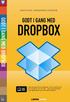 INDHOLDSFORTEGNELSE INDLEDNING... 7 KAPITEL ET... 9 Gratis Dropbox-konto Opret en Dropbox-konto... 10 Installation af Dropbox...11 Opsætning af Dropbox... 12 Synkronisering med computeren... 13 Kopiering
INDHOLDSFORTEGNELSE INDLEDNING... 7 KAPITEL ET... 9 Gratis Dropbox-konto Opret en Dropbox-konto... 10 Installation af Dropbox...11 Opsætning af Dropbox... 12 Synkronisering med computeren... 13 Kopiering
Kvikstart til GroupWise Messenger 18 til mobileenheder
 Kvikstart til GroupWise Messenger 18 til mobileenheder November 2017 Kvikstart til GroupWise Messenger til mobilenheder GroupWise Messenger er tilgængelig til din understøttede ios-, Android- BlackBerry-mobilenhed.
Kvikstart til GroupWise Messenger 18 til mobileenheder November 2017 Kvikstart til GroupWise Messenger til mobilenheder GroupWise Messenger er tilgængelig til din understøttede ios-, Android- BlackBerry-mobilenhed.
BlackBerry Internet Service. Version: 4.5.1. Brugervejledning
 BlackBerry Internet Service Version: 4.5.1 Brugervejledning Publiceret: 2014-01-08 SWD-20140108172804123 Indhold 1 Kom godt i gang...7 Om meddelelelsesserviceplanerne for BlackBerry Internet Service...7
BlackBerry Internet Service Version: 4.5.1 Brugervejledning Publiceret: 2014-01-08 SWD-20140108172804123 Indhold 1 Kom godt i gang...7 Om meddelelelsesserviceplanerne for BlackBerry Internet Service...7
In stal l ati on sv ejl edn i n g er ti l di gi tal e n o- tesbøger
 Dato 15. marts 2016 Sagsbehandler Kim N. Eriksen Mail kine @vd.dk Telefon +45 2544 7014 Dokument 16/03534-1 Side 1 / 29 In stal l ati on sv ejl edn i n g er ti l di gi tal e n o- tesbøger 1. Introduktion
Dato 15. marts 2016 Sagsbehandler Kim N. Eriksen Mail kine @vd.dk Telefon +45 2544 7014 Dokument 16/03534-1 Side 1 / 29 In stal l ati on sv ejl edn i n g er ti l di gi tal e n o- tesbøger 1. Introduktion
Brugervejledning til InfoLand.dk skabelonen
 Indhold Indledning... 4 Første gang... 4 Log ind som Administrator og ændre kodeord... 4 Opret Redaktør (dig selv)... 4 Log ind... 4 Log ind med dit eget brugernavn ( Redaktør )... 4 Log ind som Administrator...
Indhold Indledning... 4 Første gang... 4 Log ind som Administrator og ændre kodeord... 4 Opret Redaktør (dig selv)... 4 Log ind... 4 Log ind med dit eget brugernavn ( Redaktør )... 4 Log ind som Administrator...
VDI-GUIDE FOR AALESTRUP REALSKOLE
 VDI-GUIDE FOR AALESTRUP REALSKOLE Af Martin Lohse Mikkelsen IT-vejleder - Side 1 af 37 Forord Dette dokument skal hjælpe dig med brugen af skolens VDI system. Et VDI-system er en virtuel computer, som
VDI-GUIDE FOR AALESTRUP REALSKOLE Af Martin Lohse Mikkelsen IT-vejleder - Side 1 af 37 Forord Dette dokument skal hjælpe dig med brugen af skolens VDI system. Et VDI-system er en virtuel computer, som
Tilføje og synkronisere delte mapper på OneDrive
 Tilføje og synkronisere delte mapper på OneDrive Gælder: OneDrive DENNE ARTIKEL ER FOR ONEDRIVE MED WINDOWS 10, WINDOWS 7, WINDOWS VISTA ELLER MAC. DENNE FUNKTION FINDES IKKE I WINDOWS 8.1. Når nogen deler
Tilføje og synkronisere delte mapper på OneDrive Gælder: OneDrive DENNE ARTIKEL ER FOR ONEDRIVE MED WINDOWS 10, WINDOWS 7, WINDOWS VISTA ELLER MAC. DENNE FUNKTION FINDES IKKE I WINDOWS 8.1. Når nogen deler
Basisbrugergrænsefladen i GroupWise WebAccess
 Introduktion til basisbrugergrænsefladen i GroupWise WebAccess 8 Novell Basisbrugergrænsefladen i GroupWise WebAccess INTRODUKTION www.novell.com Bruge basisbrugergrænsefladen i GroupWise WebAccess Når
Introduktion til basisbrugergrænsefladen i GroupWise WebAccess 8 Novell Basisbrugergrænsefladen i GroupWise WebAccess INTRODUKTION www.novell.com Bruge basisbrugergrænsefladen i GroupWise WebAccess Når
PlejeNet på iphone telefoner. Vejledning til PlejeNet på iphone og ipad
 Vejledning til PlejeNet på iphone og ipad Indhold 1. Installation... 3 1.1 Installation på telefon...4 1.2 Valg af koder... 5 2. Anvendelse...6 3. Fejlsøgning...8 4. Oprettelse af Apple-id... 9 I denne
Vejledning til PlejeNet på iphone og ipad Indhold 1. Installation... 3 1.1 Installation på telefon...4 1.2 Valg af koder... 5 2. Anvendelse...6 3. Fejlsøgning...8 4. Oprettelse af Apple-id... 9 I denne
Modul 8: Clouds (Lagring af filer)
 Det sprogpædagogiske kørekort 2012/2013 Modul 8: Clouds (Lagring af filer) Del I Christoph Schepers Studieskolen 8/2012 Indholdsfortegnelse Introduktion... 2 Installer Dropbox (punkt 1-3).. 3 Åbn Dropbox
Det sprogpædagogiske kørekort 2012/2013 Modul 8: Clouds (Lagring af filer) Del I Christoph Schepers Studieskolen 8/2012 Indholdsfortegnelse Introduktion... 2 Installer Dropbox (punkt 1-3).. 3 Åbn Dropbox
HOSTED EXCHANGE OPSÆTNING PÅ SMARTPHONES & TABLETS. Skyfillers Kundemanual
 HOSTED EXCHANGE - OPSÆTNING PÅ SMARTPHONES & TABLETS Skyfillers Kundemanual INDHOLD Opsætning af Hosted Exchange på iphone... 2 Opsætning af Hosted Exchange på Apple ipad... 5 Opsætning af Hosted Exchange
HOSTED EXCHANGE - OPSÆTNING PÅ SMARTPHONES & TABLETS Skyfillers Kundemanual INDHOLD Opsætning af Hosted Exchange på iphone... 2 Opsætning af Hosted Exchange på Apple ipad... 5 Opsætning af Hosted Exchange
// Mamut Business Software Installationsguide: Basis
 // Mamut Business Software Installationsguide: Basis Introduktion Indhold Denne guide forenkler installationen og førstegangsopstarten af Mamut Business Software. Hovedfokus i denne guide er enkeltbrugerinstallationer.
// Mamut Business Software Installationsguide: Basis Introduktion Indhold Denne guide forenkler installationen og førstegangsopstarten af Mamut Business Software. Hovedfokus i denne guide er enkeltbrugerinstallationer.
Installationsvejledning. ViTre til Mac. Version 2.0, udgave 1, december 2015
 Side 1 Installationsvejledning ViTre til Mac Version 2.0, udgave 1, december 2015 Indholdsfortegnelse Copyright bestemmelser... 2 Hvad er ViTre... 3 Systemkrav... 4 Installation... 5 Side 2 Copyright bestemmelser
Side 1 Installationsvejledning ViTre til Mac Version 2.0, udgave 1, december 2015 Indholdsfortegnelse Copyright bestemmelser... 2 Hvad er ViTre... 3 Systemkrav... 4 Installation... 5 Side 2 Copyright bestemmelser
Filr 3.0 Vejledning til brugeradgang. Oktober 2016
 Filr 3.0 Vejledning til brugeradgang Oktober 2016 Juridiske bemærkninger Oplysninger om juridiske bemærkninger, varemærker, ansvarsfraskrivelser, garantier, eksportrestriktioner og andre restriktioner,
Filr 3.0 Vejledning til brugeradgang Oktober 2016 Juridiske bemærkninger Oplysninger om juridiske bemærkninger, varemærker, ansvarsfraskrivelser, garantier, eksportrestriktioner og andre restriktioner,
1 Nyheder i Filr 3.2 Desktop-programmet
 Produktbemærkninger til Filr 3 Desktop-programmet Juni 2017 Filr 3 Desktop-programmet indeholder nye funktioner, forbedrer anvendeligheden og løser adskillige tidligere problemer. Mange af disse forbedringer
Produktbemærkninger til Filr 3 Desktop-programmet Juni 2017 Filr 3 Desktop-programmet indeholder nye funktioner, forbedrer anvendeligheden og løser adskillige tidligere problemer. Mange af disse forbedringer
GENERELT PATIENTADMINISTRATION
 1.1 Log på - log af 1.2 Vælg Afdeling 1.3 Søgemuligheder 2.1 Patient administration GENERELT PATIENTADMINISTRATION PERSONALEADMINISTRATION 3.1 Opret nyt personalemedlem 3.2 Redigere personaleoplysninger
1.1 Log på - log af 1.2 Vælg Afdeling 1.3 Søgemuligheder 2.1 Patient administration GENERELT PATIENTADMINISTRATION PERSONALEADMINISTRATION 3.1 Opret nyt personalemedlem 3.2 Redigere personaleoplysninger
portal.microsoftonline.com
 Office Online Office Online er et supplement til Officepakken, som du har liggende på computeren. Office Online ligger i skyen og åbnes i din webbrowser på adressen: portal.microsoftonline.com Du skal
Office Online Office Online er et supplement til Officepakken, som du har liggende på computeren. Office Online ligger i skyen og åbnes i din webbrowser på adressen: portal.microsoftonline.com Du skal
Google Apps. Lær at oprette, organisere, dele og slette dokumenter. Udarbejdet af PLC, version 2013!!!!!!! Side 1 af 9
 Lær at oprette, organisere, dele og slette dokumenter. Udarbejdet af PLC, version 2013!!!!!!! Side 1 af 9 Arbejde i faner Google Apps arbejder i faner, derfor er det vigtigt, du er bekendt med det. Mappen
Lær at oprette, organisere, dele og slette dokumenter. Udarbejdet af PLC, version 2013!!!!!!! Side 1 af 9 Arbejde i faner Google Apps arbejder i faner, derfor er det vigtigt, du er bekendt med det. Mappen
HASP-fejlfindingsvejledning
 HASP-fejlfindingsvejledning Corporate office: Trimble Geospatial Division 10368 Westmoor Drive Westminster, CO 80021 USA www.trimble.com Copyright and trademarks: 2005-2013, Trimble Navigation Limited.
HASP-fejlfindingsvejledning Corporate office: Trimble Geospatial Division 10368 Westmoor Drive Westminster, CO 80021 USA www.trimble.com Copyright and trademarks: 2005-2013, Trimble Navigation Limited.
Jobcenter Vinduet. Version 01.00 Light 2014
 Jobcenter Vinduet Version 01.00 Light 2014 Styrelsen for Arbejdsmarked og Rekruttering 2014 Jobcenter vinduet Jobcenter vinduet giver mulighed for, at det enkelte jobcenter kan kommunikere direkte til
Jobcenter Vinduet Version 01.00 Light 2014 Styrelsen for Arbejdsmarked og Rekruttering 2014 Jobcenter vinduet Jobcenter vinduet giver mulighed for, at det enkelte jobcenter kan kommunikere direkte til
Android-app til Legacy pa Windows-pc
 Android-app til Legacy pa Windows-pc Efter at have bøvlet med kamera, kamerastativ, min store 17 bærbare pc, samt blyanter, viskelæder, nøgler, mobiltelefon, briller og hvad man ellers har med på arkivbesøg
Android-app til Legacy pa Windows-pc Efter at have bøvlet med kamera, kamerastativ, min store 17 bærbare pc, samt blyanter, viskelæder, nøgler, mobiltelefon, briller og hvad man ellers har med på arkivbesøg
